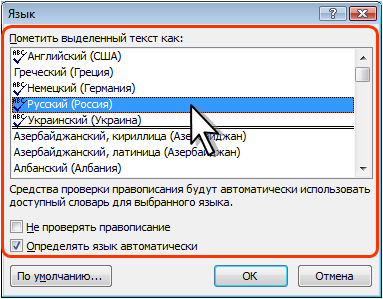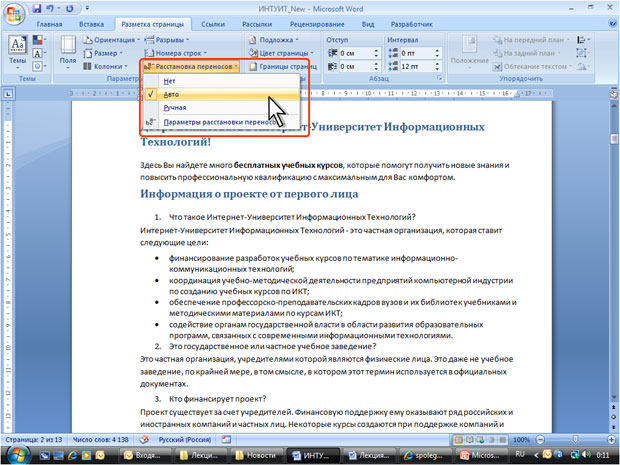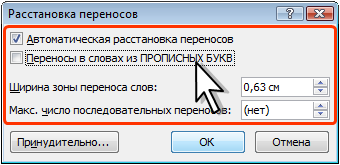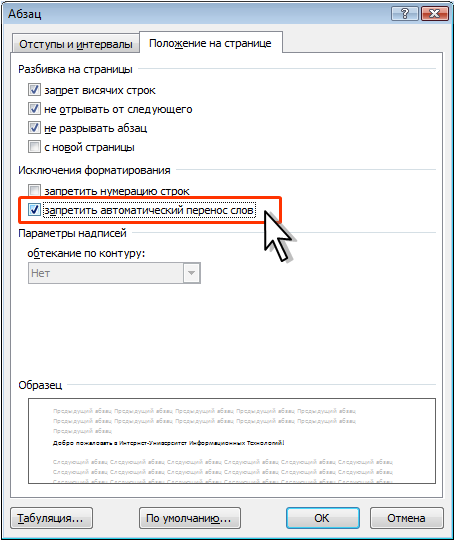Редактирование документа
Работа с текстом
Выбор языка
Выбор языка текста определяет возможность автоматической проверки правописания и расстановку переносов.
В Word 2007 выбор языка обычно производится автоматически в зависимости от используемой раскладки клавиатуры. При вводе текста в русской раскладке устанавливается русский язык, при вводе текста в английской раскладке – английский (США).
При необходимости язык текста можно установить самостоятельно.
- Выделите фрагмент документа.
- Во вкладке Рецензирование в группе Правописание нажмите кнопку Выбрать язык.
- В диалоговом окне Язык (рис. 5.1) выберите нужный язык.
Языки, для которых подключены соответствующие словари проверки правописания и расстановки переносов, в списке (см. рис. 5.1) отображены со значком проверки правописания.
Для перехода к диалоговому окну Язык можно также дважды щелкнуть по ярлыку языка в строке состояния.
Расстановка переносов
Переносы в словах категорически недопустимо расставлять с использованием клавиши клавиатуры - (дефис).
Переносы расставляются сразу во всем документе. Выделять какой-либо отдельный фрагмент бесполезно.
Во вкладке Разметка страницы в группе Параметры страницы щелкните по кнопке Расстановка переносов и в появившемся меню выберите режим Авто (рис. 5.2).
Для настройки параметров переносов выберите команду Параметры расстановки переносов (см. рис. 5.2). В диалоговом окне Расстановка переносов можно, например, отказаться от переносов в словах из прописных букв (рис. 5.3).
Можно запретить расстановку в некоторых фрагментах документа, например, в заголовках.
- Выделите фрагмент документа, в котором запрещаются переносы.
- Во вкладке Главная или Разметка страницы щелкните по значку группы Абзац.
- Во вкладке Положение на странице диалогового окна Абзац установите флажок запретить автоматический перенос слов (рис. 5.4).